iOS 13 (in iPadOS) sta na iPhone in iPad popravila frustrirajoča orodja za izbiro besedila, vendar le, če jih znate uporabljati. Izbira ene same besede ali stavka je v računalniku Mac še vedno veliko lažja, ker imate miško in tipkovnico trajno priključeni. Na iPadu pa še vedno najdete, da besedilo zdrsne in skače kot naoljena riba.
S temi nasveti za izbiro besedila za iPhone in iPad označite besede in odstavke na enostaven način v sistemu iOS.
Omejitve besedila iOS

Foto: Kult Maca
V sistemu iOS 13 je nekaj nenavadnosti pri izbiri besedila. Najbolj moteče je, da se ob dotiku sredi besede pojavi kazalec za izbiro besedila na koncu ali na začetku besede. Če v računalniku Mac kliknete kazalec med črkama M in A v "Mac", se to prikaže. V iOS -u se morate najprej dotakniti besede, nato pa primiti kazalec, da jo postavite tam, kjer jo dejansko želite.
To se zgodi tudi, ko na iPad priključite miško. In še huje, začetna postavitev kazalca se lahko konča na začetku ali na koncu besede, ki se je dotaknete, odvisno od tega, kje se dotaknete besede. To pomeni, da morate oceniti položaj, preden ukrepate. Vse to za preprosto vstavljanje besedila!
Vendar pa obstaja nekaj odličnih bližnjic, ki bodo olajšale izbiro besedila na iPhoneu ali iPadu. Upoštevajte, da te bližnjice in kretnje delujejo v dejanskih besedilnih poljih, kjer lahko sami urejate besedilo. Ne delujejo na besedilu, ki ga ni mogoče urejati-na primer v e-pošti ali na spletni strani.
Hitro izbiranje
Ko ste v besedilnem polju, to je, ko sami vnašate besedilo, na primer v opombah ali straneh, lahko z naslednjimi potezami tapkate izberete cele bloke besedila:
- Dvakrat se dotaknite besede, da izberete celotno besedo/
- Trikrat se dotaknite besede, da izberete stavek, ki vsebuje to besedo. To vključuje obdobje zaključka.
- Štirikratni dotik deluje enako kot dvojni, le da izbere celoten odstavek.
Pametno izbrane pipe
Eden najbolj nadležnih naloge za izbiro besedila v iOS-u poskuša kopirati URL, telefonsko številko ali e -poštni naslov. Če so ti nizi na spletni strani, veliko sreče. Z njimi se lahko še naprej borite. Zabavajte se, ko jih poskušate kopirati, namesto tega pa vsi odprejo novo e -poštno sporočilo ali zaženejo Safari ali povzročijo, da vaš iPhone pokliče osebo, katere številko poskušate kopirati.
Če pa je vse to besedilo vključeno v besedilno polje za urejanje, se lahko dvakrat dotaknete katerega koli e-poštnega naslova, telefonske številke ali URL-ja. iOS je dovolj pameten, da prepozna te nize in jih samodejno izbere. Nato jih lahko varno kopirate ali delite. Deluje celo s telefonskimi številkami, vključno s presledki, oklepaji in + znaki.
Pridobite osnutke
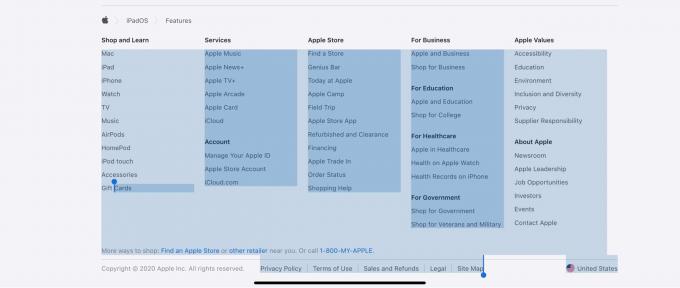
Foto: Kult Maca
Ker je v urejevalniku besedil veliko lažje delati z besedilom, je smiselno besedilo premakniti v urejevalnik takoj, ko se zavedate, da morate narediti več kot le prebrati.
Osnutki je fantastično iOS (in Mac), namenjena prav temu. Ideja je, da začnete tipkati v osnutkih ali pa mu pošljete besedilo od drugod. Nato lahko delate na tem besedilu in ga pošljete v drugo aplikacijo.

Foto: Kult Maca
V našem primeru je osnutek idealen način za hitro snemanje besedila iz e -pošte ali spletne strani in ga odprete v urejevalniku besedil. To pomeni, da lahko označite nekaj besedila, ki ga ni mogoče urejati, ga poslati v osnutke in nato v miru delati na njem. Še bolje, Osnutki imajo razširitev lista za skupno rabo.
Predstavljajte si, da gledate spletno stran z e -poštnimi naslovi, telefonskimi številkami itd. Če jih želite uporabiti drugje, jih morate kopirati. Samo označite vse na tej strani, tapnite puščico za skupno rabo in na seznamu aplikacij izberite Osnutki. Vaša izbira se bo odprla v oknu Osnutki, tam v trenutni aplikaciji! Če želite, ga lahko posnamete v osnutke za pozneje, vendar lahko dejansko uporabite vse zgornje trike in bližnjice na tej plavajoči plošči z osnutki.
Upajmo, da vam bo zdaj pisanje besedila v iOS 13 nekoliko manj nadležno. Še vedno ne bi želeli urediti celotne knjige na iPadu, vendar vsaj ne boste želeli metati svoje drage naprave po sobi naslednjič, ko boste želeli samo kopirati e -poštni naslov.
